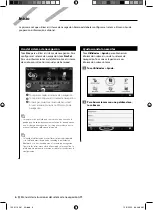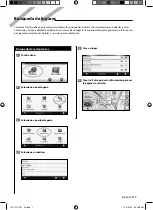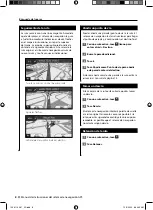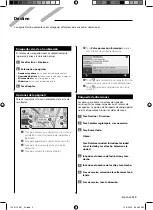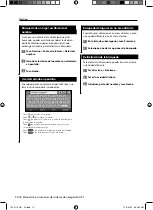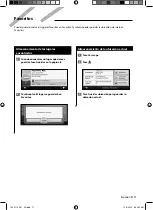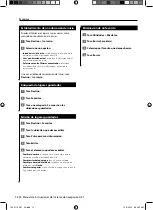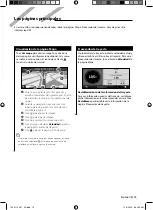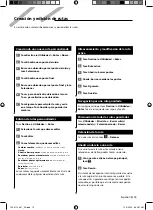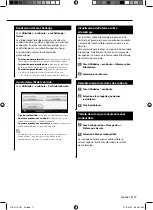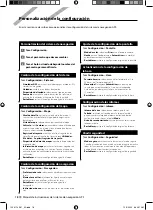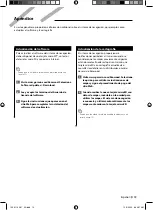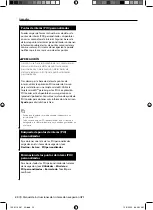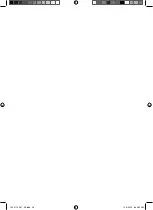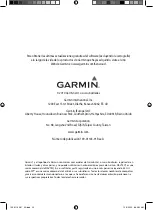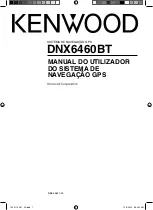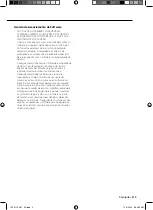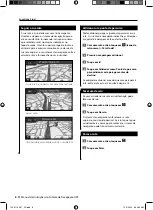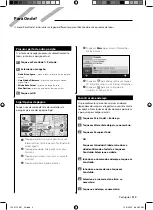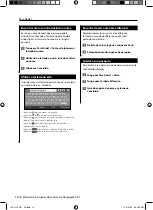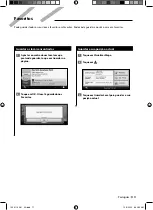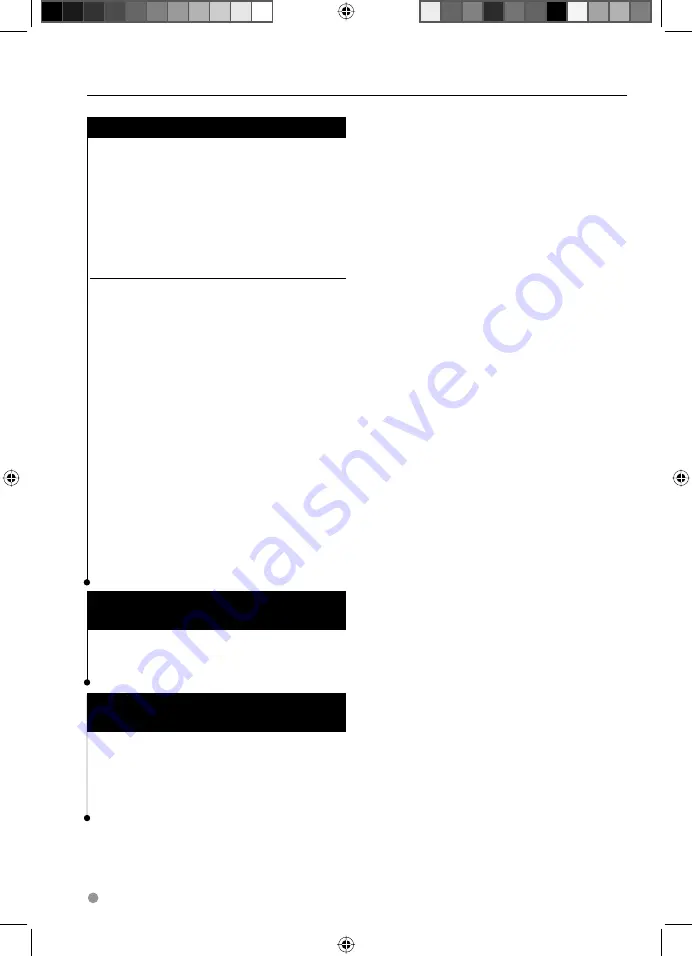
20
Manual de instrucciones del sistema de navegación GPS
Puntos de interés (POI) personalizados
Puedes cargar de forma manual bases de datos de
puntos de interés (POI) personalizados, disponibles
en varias compañías de Internet. Algunas bases de
datos de puntos de interés personalizados contienen
información sobre alertas de puntos como radares y
zonas escolares. El sistema de navegación te puede
notificar que te acercas a uno de estos puntos.
2
PRECAUCIÓN
Garmin no se hace responsable de las consecuencias
del uso de bases de datos de puntos de interés
personalizados o de la precisión de las bases de
datos de radares u otro tipo de puntos de interés
personalizados.
Tras descargar la base de datos de puntos de
interés, utiliza la aplicación POI Loader de Garmin
para instalarlos en una tarjeta microSD. Utiliza la
tarjeta microSD™ para cargar los POI. La aplicación
POI Loader está disponible en www.garmin.com
/products/poiloader. Consulta el archivo de ayuda de
POI Loader para obtener más información; haz clic en
Ayuda
para abrir dicho archivo.
⁄
• Puede que la unidad se reinicie cuando introduzcas una
tarjeta microSD.
• Cada vez que cargues POI personalizados en el sistema de
navegación, se sobrescriben los que ya estaban guardados en
el mismo.
Búsqueda de puntos de interés (POI)
personalizados
Para obtener una lista de los POI personalizados
cargados en el sistema de navegación, toca
Destino
>
Extras
>
POI personalizados
.
Eliminación de los puntos de interés (POI)
personalizados
Para borrar todos los POI personalizados del sistema
de navegación, toca
Utilidades
>
Mis datos
>
POI personalizados
>
Borrar todo
. Toca
Sí
para
confirmar.
Apéndice
190-01143-91_0A.indb 20
190-01143-91_0A.indb 20
12/2/2009 8:44:52 AM
12/2/2009 8:44:52 AM
Summary of Contents for DNX6460BT
Page 21: ...190 01143 91_0A indb 21 190 01143 91_0A indb 21 12 2 2009 8 44 46 AM 12 2 2009 8 44 46 AM ...
Page 22: ...190 01143 91_0A indb 22 190 01143 91_0A indb 22 12 2 2009 8 44 46 AM 12 2 2009 8 44 46 AM ...
Page 23: ...190 01143 91_0A indb 23 190 01143 91_0A indb 23 12 2 2009 8 44 46 AM 12 2 2009 8 44 46 AM ...
Page 45: ...190 01143 91_0A indb 21 190 01143 91_0A indb 21 12 2 2009 8 44 52 AM 12 2 2009 8 44 52 AM ...
Page 46: ...190 01143 91_0A indb 22 190 01143 91_0A indb 22 12 2 2009 8 44 52 AM 12 2 2009 8 44 52 AM ...
Page 47: ...190 01143 91_0A indb 23 190 01143 91_0A indb 23 12 2 2009 8 44 52 AM 12 2 2009 8 44 52 AM ...
Page 69: ...190 01143 91_0A indb 21 190 01143 91_0A indb 21 12 2 2009 8 44 57 AM 12 2 2009 8 44 57 AM ...
Page 70: ...190 01143 91_0A indb 22 190 01143 91_0A indb 22 12 2 2009 8 44 57 AM 12 2 2009 8 44 57 AM ...
Page 71: ...190 01143 91_0A indb 23 190 01143 91_0A indb 23 12 2 2009 8 44 57 AM 12 2 2009 8 44 57 AM ...